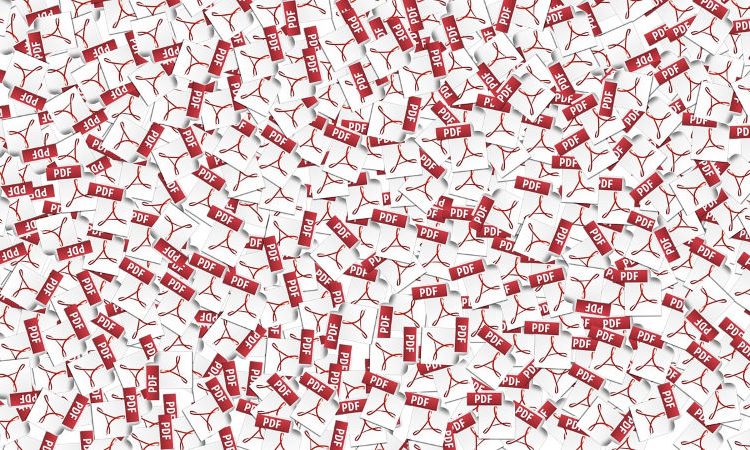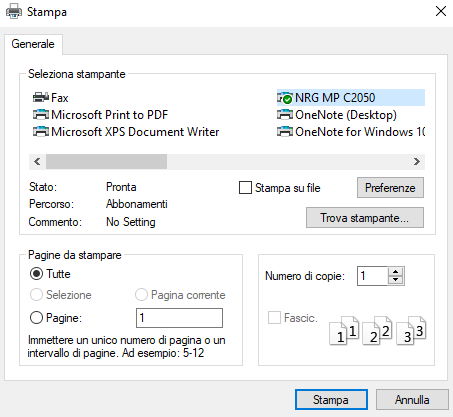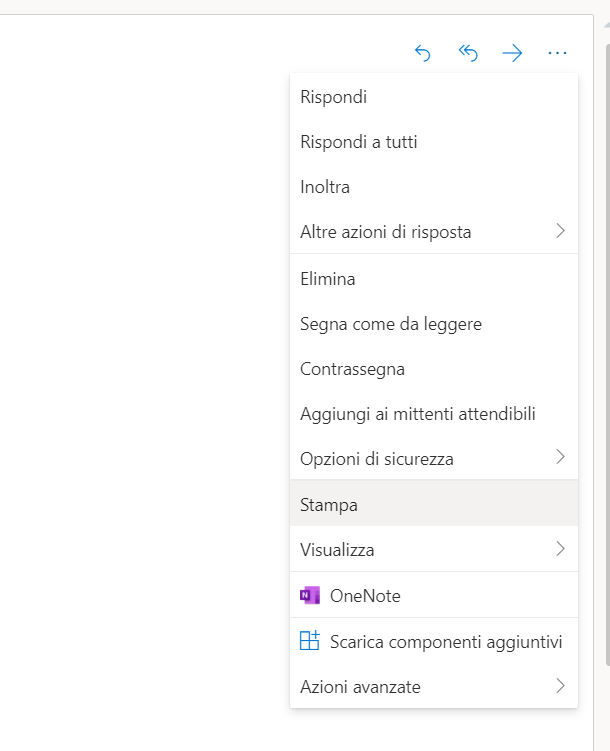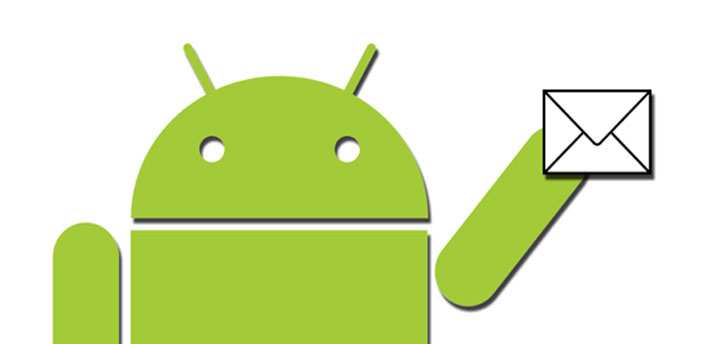Salvare un messaggio di posta in un PDF potrebbe essere utile per diversi motivi come ad esempio stampare una conversazione importante o inviarla in modo ordinato a chi la riceverà.
In base al dispositivo in cui andremo a leggere la posta potremo avere diverse opzioni per poter salvare un’email in un PDF.
Salvare email Gmail in PDF
Dal PC
Partiamo da uno dei servizi più conosciuti e diffusi, ovvero Gmail. Se state usando un computer ecco cosa dovremo fare:
- Colleghiamoci al nostro account Gmail
- Clicchiamo sul messaggio di nostro interesse
- All’interno del messaggio, In alto a destra clicchiamo sul pulsante Stampa
- Ora nella finestra che ci viene mostrata avremo l’opzione Stampa come PDF

- Nel passaggio successivo potremo scegliere il nome è dove salvare il PDF nel nostro computer.
Dal cellulare
Se invece siete dal cellulare ecco cosa dovremo fare:
- Apriamo l’applicazione di Gmail
- Clicchiamo sul messaggio che ci interessa
- Clicchiamo sul pulsante Condividi in basso
- Fra le voci che avremo a nostra disposizione selezioniamo Stampa
- Ora potremo scegliere la voce Stampa come PDF
Salva come PDF su Outlook
Vediamo anche come fare per salvare un PDF con Outlook sia dal computer che dallo smartphone.
Dal computer
- Entriamo all’interno della nostra casella Outlook
- Clicchiamo sulla Mail di nostro interesse
- All’interno del messaggio in alto a destra clicchiamo sui 3 pallini e selezioniamo la voce Stampa

- Una volta cliccato su Stampa ci basterà selezionare Stampa come PDF
Dal cellulare
Se invece siete dal cellulare ecco cosa dovremo fare:
- Apriamo l’applicazione Outlook
- Entriamo dentro la Mail da convertire in PDF
- Una volta dentro alla mail di nostro interesse avremo in alto i 3 pallini che ci permetteranno di selezionare la voce Stampa
- Da qui potremo selezionare la voce Stampa come PDF
Thunderbird
Se invece usate Thunderbird sul vostro computer ecco cosa dovremo fare:
- Apriamo il nostro client di posta
- Posizioniamoci sul messaggio da convertire in PDF
- Ora nella barra in basso avremo tutte le voci fra cui Altro
- Clicchiamo su Altro e avremo il tasto Stampa
- Una volta cliccato su Stampa potremo selezionare Stampa come PDF.
Questi sono solo alcuni client di posta elettronica dove quello che dovremo fare sarà semplicemente cercare l’opzione di Stampe per poter trasformare un messaggio di posta elettronica in un PDF.